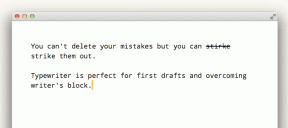Opravte kód chyby Steam e502 l3 ve Windows 10
Různé / / January 13, 2022
Steam by Valve je jednou z předních služeb distribuce videoher pro Windows a MacOS. Služba, která začala jako prostředek k poskytování automatických aktualizací pro hry Valve, se nyní může pochlubit sbírkou více než 35 000 her vyvinutých světově uznávanými vývojáři i nezávislými vývojáři. Pohodlí jednoduchého přihlášení ke svému účtu Steam a získání všech zakoupených a bezplatných her na jakémkoli operačním systému dokázalo ohromit hráče po celém světě. Dlouhý seznam funkcí přívětivých pro hráče, jako je možnost textového nebo hlasového chatu, hraní s přáteli, zachycení a sdílení screenshotů a klipů ve hře, automatické aktualizace, zapojení se do herní komunity vytvořilo Steam jako trh vůdce. V dnešním článku budeme diskutovat o Steamu Kód chyby e502 l3 něco se pokazilo a jak to opravit pro nepřerušovaný herní stream na Steamu!

Obsah
- Jak opravit Steam Error Code e502 l3 ve Windows 10.
- Proč Steam zobrazuje kód chyby e502 l3?
- Zkontrolujte stav serveru Steam UK/US.
- Metoda 1: Odstraňování problémů s připojením k Internetu.
- Metoda 2: Odinstalujte programy proti cheatům
- Metoda 3: Povolte Steam prostřednictvím brány Windows Defender Firewall
- Metoda 4: Vyhledejte malware
- Metoda 5: Aktualizujte Steam
- Metoda 6: Přeinstalujte Steam
Jak opravit Steam Error Code e502 l3 ve Windows 10
Vzhledem k tomu, že velká část hráčské populace spoléhá na Steam, by se dalo předpokládat, že program je naprosto bezchybný. Nic dobrého však nepřichází snadno. My v TechCult, již diskutovali a poskytli opravy pro řadu problémů souvisejících se službou Steam. Nepodařilo se nám vyhovět vašemu požadavku. Prosím zkuste to znovu později chyba, stejně jako ostatní, je docela běžná a vyskytuje se, když se uživatelé pokoušejí dokončit nákup, zejména během prodejní akce. Po neúspěšných nákupních transakcích následuje opožděný obchod Steam.
Proč Steam zobrazuje kód chyby e502 l3?
Některé z možných příčin této chyby jsou uvedeny níže:
- Někdy nemusí být server Steam ve vaší oblasti dostupný. Může to být také kvůli výpadku serveru.
- Možná nemáte stabilní připojení k internetu, a proto se nemůžete připojit k obchodu Steam.
- Váš Firewall mohl omezit Steam a související funkce.
- Váš počítač může být infikován neznámými malwarovými programy nebo viry.
- Může to být způsobeno konflikty s aplikacemi třetích stran, které jste nedávno nainstalovali.
- Vaše aplikace Steam může být poškozená nebo zastaralá.
Stříbrným lemem toho, že jde o aplikaci používanou profesionálními hráči, je, že najdou řešení problému ještě dříve, než tak učiní vývojáři. Takže i když neexistuje žádná oficiální zpráva o chybě, společnost hráčů ji zúžila na šest různých oprav, aby se zbavila chyby Steam e502 l3.
Zkontrolujte stav serveru Steam UK/US
Steam servery jsou je známo, že se zhroutí pokaždé, když se spustí velká prodejní akce. Ve skutečnosti jsou mimo první hodinu nebo dvě z velkého prodeje. Vzhledem k obrovskému počtu uživatelů, kteří spěchají koupit hru se silně zlevněnou cenou na odpovídající počet nákupních transakcí, ke kterým dojde současně, se pád serveru zdá pravděpodobný. Stav serverů Steam ve vašem regionu můžete zkontrolovat na stránce Webová stránka stavu služby Steam

- Pokud servery Steam skutečně havarovaly, neexistuje žádný jiný způsob, jak opravit chybu Steam e502 l3, ale Počkejte aby se servery znovu vrátily. Jejich inženýrům obvykle trvá několik hodin, než věci znovu zprovozní.
- Pokud ne, zkuste níže uvedená řešení opravit chybu Steam e502 l3 v počítačích se systémem Windows 10.
Metoda 1: Odstraňování problémů s připojením k Internetu
Je zřejmé, že pokud chcete hrát hru online nebo provést online transakci, vaše internetové připojení musí být na místě. Můžeš otestujte rychlost internetu pomocí online nástrojů. Pokud se připojení zdá být roztřesené, nejprve restartujte router nebo modem a poté spusťte Poradce při potížích se sítí následovně:
1. zmáčkni Klávesy Windows + I současně ke spuštění systému Windows Nastavení
2. Klikněte na Aktualizace a zabezpečení, jak je znázorněno.

3. Navigovat do Odstraňte problémy menu a klikněte na Další nástroje pro odstraňování problémů.

4. Vybrat Internetová připojení poradce při potížích a klikněte Spusťte nástroj pro odstraňování problémů, zobrazeno zvýrazněně.
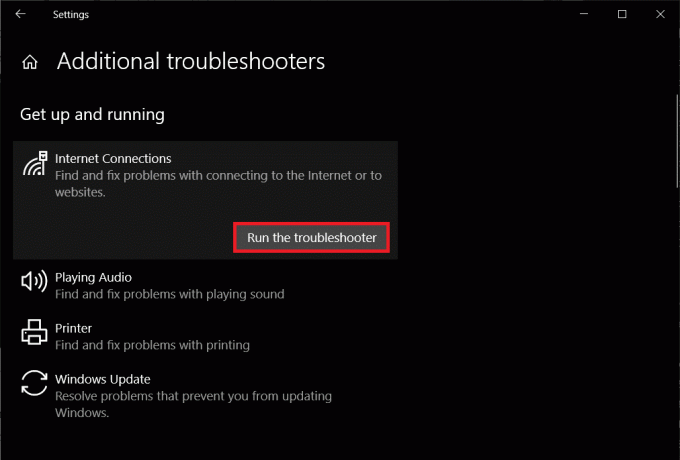
5. Následuj pokyny na obrazovce opravit problémy, pokud jsou zjištěny.
Přečtěte si také:Jak přidat hry Microsoft do Steamu
Metoda 2: Odinstalujte programy proti cheatům
S online hrami, které se pro mnohé staly záchranným lankem, exponenciálně vzrostla i potřeba vyhrát. To vedlo k tomu, že se někteří hráči uchýlili k neetickým praktikám, jako je podvádění a hackování. Aby se jim zabránilo, je Steam navržen tak, aby s těmito anti-cheat programy nefungoval. Tento konflikt může způsobit několik problémů, včetně chyby Steam e502 l3. Zde je návod, jak odinstalovat programy ve Windows 10:
1. zmáčkni klíč Windows, typ Kontrolní panela klikněte na Otevřeno, jak je znázorněno.

2. Soubor Zobrazit podle > Malé ikonya poté klikněte na Programy a funkce.

3. Klikněte pravým tlačítkem na anti-cheat aplikace a poté klikněte Odinstalovat, jak je znázorněno níže.

Metoda 3: Povolte Steam prostřednictvím brány Windows Defender Firewall
Programům třetích stran, jako je Steam, někdy brání v přístupu k síťovému připojení buď brána Windows Defender Firewall nebo přísné antivirové programy třetích stran. Dočasně vypněte antivirový program nainstalovaný ve vašem systému a zajistěte, aby byl Steam povolen přes bránu firewall podle následujících kroků:
1. Zahájení Kontrolní panel jako dříve.

2. Soubor Zobrazit podle > Velké ikony a klikněte na Brána firewall systému Windows Defender, jak je znázorněno.
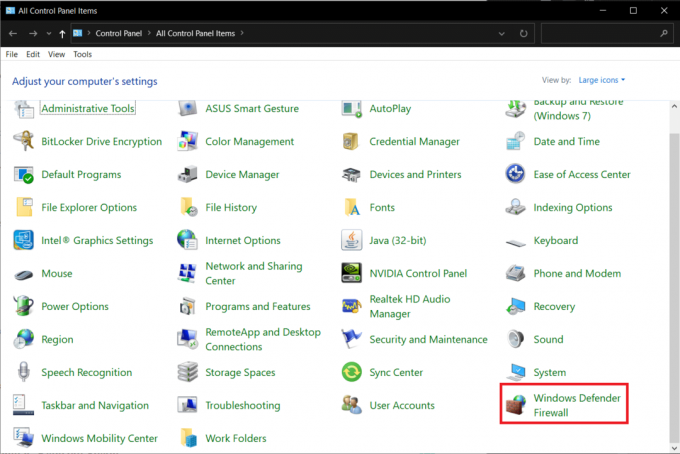
3. Klikněte Povolte aplikaci nebo funkci prostřednictvím brány Windows Defender Firewall přítomný v levém podokně.

4. V následujícím okně se vám zobrazí seznam povolených aplikací a funkcí, ale chcete-li upravit jejich oprávnění nebo přístup. Klikněte na Změnit nastavení knoflík.
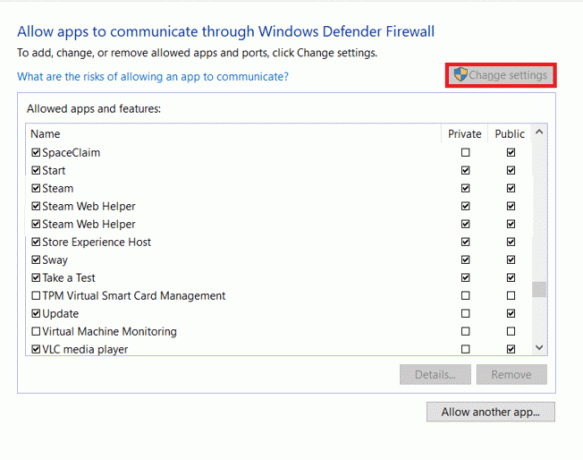
5. Přejděte dolů v seznamu a vyhledejte Parní a související aplikace. Zaškrtněte políčko soukromé a Veřejnost pro všechny, jak je znázorněno níže.

6. Klikněte na OK uložte nové změny a zavřete okno. Zkuste dokončit nákup nyní na Steamu.
Metoda 4: Vyhledejte malware
Je známo, že malware a viry narušují každodenní operace počítače a způsobují řadu problémů. Jednou z nich je chyba Steam e502 l3. Proveďte úplnou kontrolu systému pomocí jakéhokoli specializovaného antivirového programu, který jste si nainstalovali, nebo nativní funkce zabezpečení systému Windows, jak je vysvětleno níže:
1. Navigovat do Nastavení > Aktualizace a zabezpečení jak je znázorněno.

2. Přejít na Zabezpečení systému Windows stránku a klikněte na Otevřete Zabezpečení systému Windows tlačítko, zobrazené zvýrazněně.
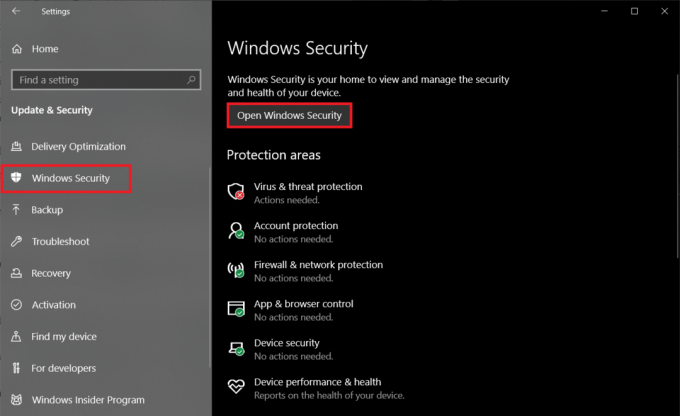
3. Přejděte na Ochrana před viry a hrozbami menu a klikněte na Možnosti skenování v pravém podokně.
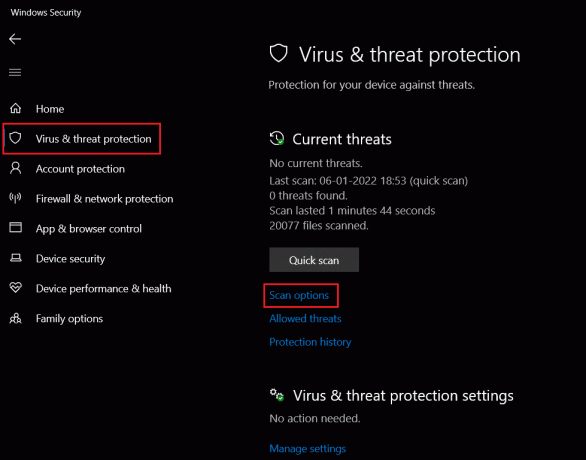
4. Vybrat Úplné skenování v následujícím okně a klepněte na Skenujte nyní tlačítko pro zahájení procesu.

Poznámka: Dokončení úplného skenování bude trvat nejméně několik hodin ukazatel průběhu ukazující odhadovaný zbývající čas a počet naskenovaných souborů zatím. Mezitím můžete pokračovat v používání počítače.
5. Po dokončení kontroly budou uvedeny všechny nalezené hrozby. Okamžitě je vyřešte kliknutím na Spustit akce knoflík.
Přečtěte si také:Jak zakázat Steam Overlay ve Windows 10
Metoda 5: Aktualizujte Steam
Nakonec, pokud žádná z výše uvedených metod nepomohla a chyba e502 l3 vás nadále obtěžuje, zkuste aktualizovat aplikaci Steam. Je docela možné, že aktuální verze, kterou jste nainstalovali, obsahuje vlastní chybu a vývojáři vydali aktualizaci s opravenou chybou.
1. Zahájení Parní a přejděte do Jídelní lístek bar.
2. Nyní klikněte na Parní následován Zkontrolujte aktualizace klienta Steam…
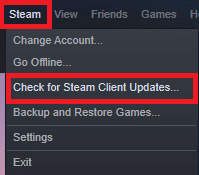
3A. Steam – Self Updater automaticky stáhne aktualizace, jsou-li k dispozici. Klikněte RESTARTUJTE STEAM pro použití aktualizace.
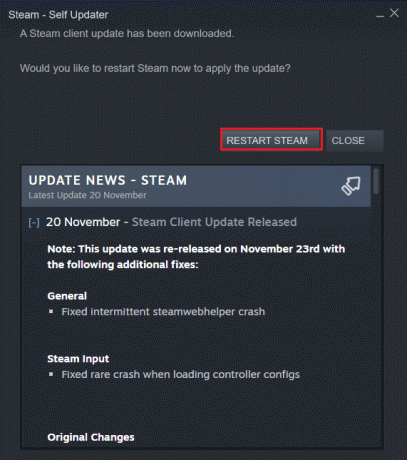
3B. Pokud nemáte žádné aktualizace, Váš klient Steam je již aktuální se zobrazí následující zpráva.
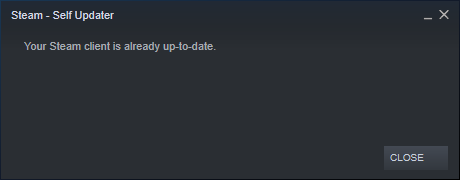
Metoda 6: Přeinstalujte Steam
Kromě toho, místo pouhé aktualizace, odinstalujeme aktuální verzi, abychom se zbavili všech poškozených/rozbitých souborů aplikace, a poté znovu nainstalujeme nejnovější verzi Steamu. Existují dva způsoby, jak odinstalovat jakoukoli aplikaci v systému Windows 10: jeden prostřednictvím aplikace Nastavení a druhý prostřednictvím ovládacího panelu. Podívejme se na tyto kroky:
1. Klikněte na Start, typ Kontrolní panel a klikněte Otevřeno.

2. Soubor Zobrazit podle > Malé ikony a klikněte na Programy a funkce, jak je znázorněno.
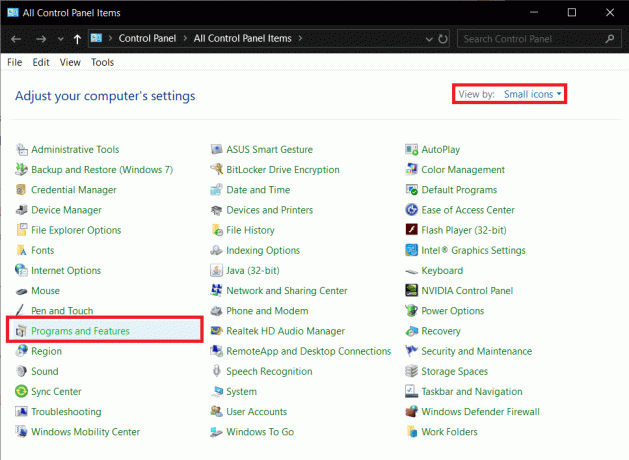
3. Lokalizovat Parní, klikněte na něj pravým tlačítkem a vyberte Odinstalovat, jak je znázorněno níže.

4. V okně Steam Uninstall klikněte na Odinstalovat pro odstranění Steamu.

5. Restartujte počítač po odinstalování služby Steam.
6. Stažení poslední verze z Parní z vašeho webového prohlížeče, jak je znázorněno.

7. Po stažení spusťte stažené SteamSetup.exe soubor tak, že na něj dvakrát kliknete.
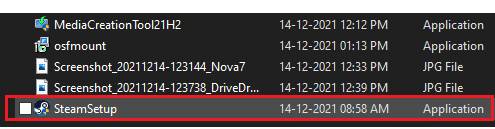
8. V Nastavení Steam průvodce, klikněte na další knoflík.

9. Vyber Cílová složka pomocí Procházet… možnost nebo si ponechat výchozí možnost. Poté klikněte na Nainstalujte, jak je znázorněno níže.

10. Počkejte na dokončení instalace a klikněte na Dokončit, jak je znázorněno.

Doporučeno:
- Jak změnit profilový obrázek služby Steam
- Oprava režimu spánku systému Windows 10 nefunguje
- Jak hrát hry Steam od Kodi
- Jak opravit Debugger Detected Error
Dejte nám vědět, která metoda vyřešila Kód chyby Steam E502 l3 pro tebe. Do sekce komentářů níže také vložte své oblíbené hry Steam, jejich problémy nebo návrhy.